本节内容主要包括:
视频监控系统配置属于全局配置,更多视频服务的详细介绍可参见视频监控系统 。
示例场景:配置并运行一个视频监控,并实现对车间1,车间2,车间3实时监控的功能。建立管理员和来宾群组,管理员可对所以车间进行监控,来宾只能参看车间1的情况,其中车间1、2、3的摄像头分别为CAM1、CAM2、CAM3。
❖签出“全局配置>视频监控系统”,打开视频配置窗口,如下图:
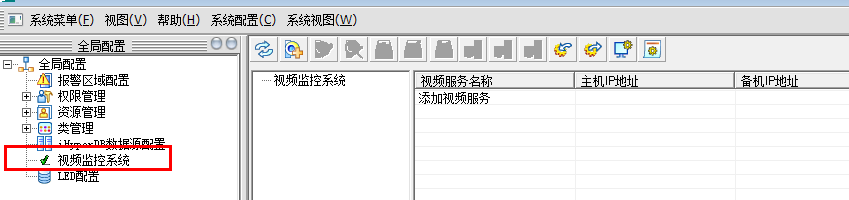
❖右击“视频监控系统”,点击“添加视频服务”,弹出“添加视频服务”窗口。在这个对话框中,自定义服务名称,填写视频服务器所在的IP、锁定时间,并点击“确定”保存。
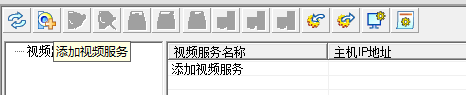
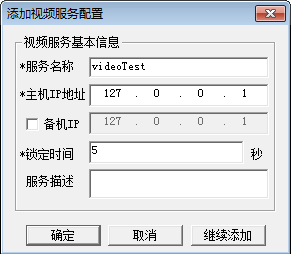
❖设备产品型号配置:选择菜单“设备产品型号配置”,如下图所示:
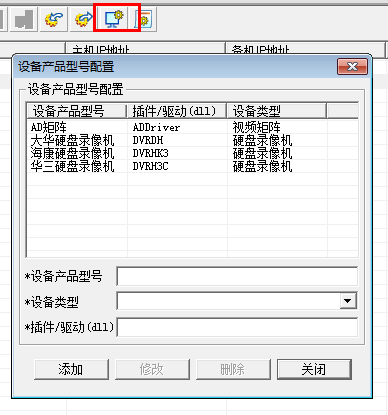
❖输入设备产品型号,设备类型(下拉框选择)和插件/驱动(dll),点击添加,添加到上面的列表中,如果需要修改删除某条记录,可以在列表中选中该记录,点击“修改”或者“删除”按钮。此处我们添加的一个名为“AD矩阵1”的视频矩阵和一个名为“海康卫视1”的硬盘录像矩阵。
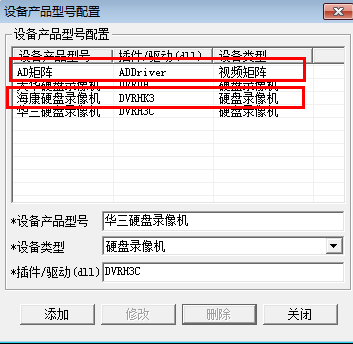
❖添加视频矩阵:其中“添加视频矩阵设备配置”对话框中,选择刚才添加的“AD矩阵”设备产品型号,设置设备对应的端口,点击确定。
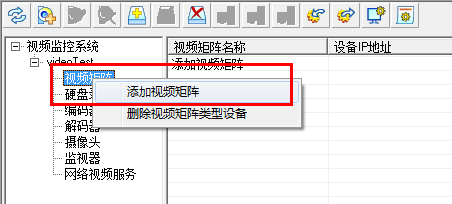
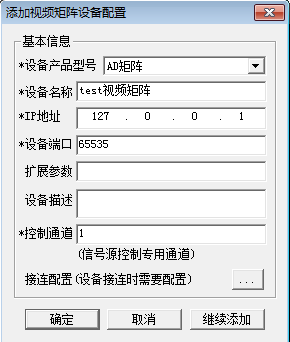
❖添加硬盘录像机:右单击,选择“添加硬盘录像机设备配置”,弹出硬盘录像机的配置对话框,选择刚才添加的“海康卫视”设备产品型号,添加设备名称,IP地址以及设备端口,扩展参数点击确定。 填写设备名称,IP地址和端口为已有设备的信息,该信息由驱动定义,此处“海康卫视”的扩展参数为“admin,12345”,且此处扩展参数不支持中文输入。
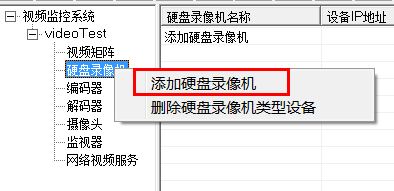
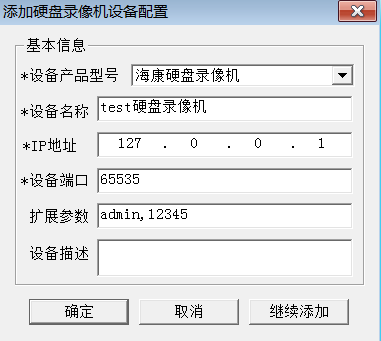
❖添加摄像头,其中“添加摄像头设备配置”对话框中的信息如下:
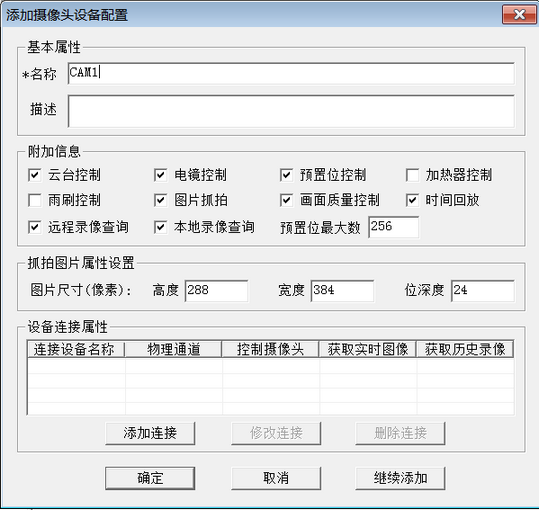
❖点击“添加链接”,弹出“添加摄像头连接配置”对话框,添加CAM1摄像头,并连接到矩阵和硬盘录像机上,根据设备实际情况配置相应的物理通道,信息如下:
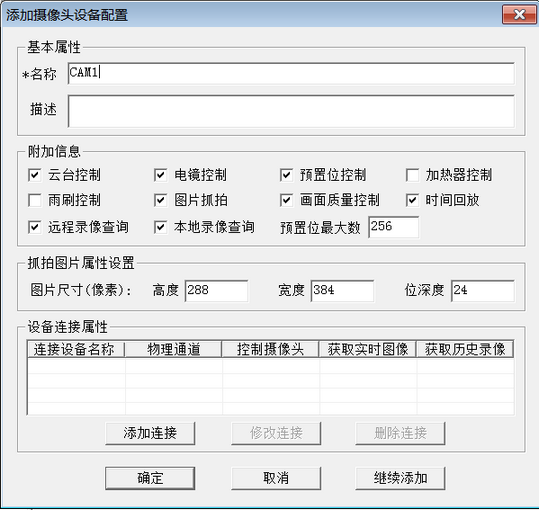
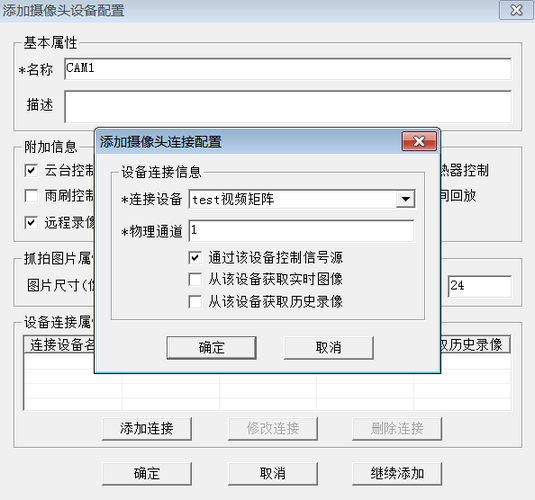
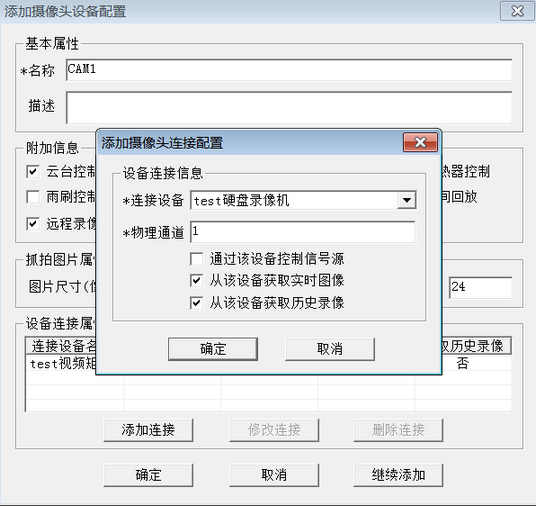
使用同样的方法配制CAM2以及CAM3摄像头。
详见视频组态画面搭建说明。